Dans cet exercice, vous allez découvrir comment utiliser l'option Masque pour cacher des zones d'une image sans supprimer les données raster.
Vous allez créer un masque pour afficher un sous-ensemble des images dans un dessin. Un masque affiche la zone de l'image située à l'intérieur du contour du masque et cache les zones qui se trouvent en dehors.
Si le dessin contient plusieurs images, le AutoCAD Raster Design toolset dispose d'options permettant de définir le traitement des images situées complètement en dehors du contour du masque. Vous pouvez ainsi masquer ou décharger ces images ou bien les laisser telles quelles. Contrairement au découpage et à l'effacement, le masquage ne modifie pas les images de façon définitive. En outre, vous pouvez définir plusieurs masques dans un dessin et les activer/désactiver de façon sélective pour afficher à nouveau les images.
Dans cet exercice, vous allez créer un masque afin de cacher le cartouche dans l'image du plan d'architecte d'un établissement scolaire. Ce cartouche raster contient d'anciennes informations et ne peut pas être mis à jour facilement. L'option Masque vous permet de cacher l'ancien cartouche tout en conservant les données à des fins d'historique. Vous pouvez ensuite insérer un nouveau cartouche vectoriel, l'annoter pour le plan d'architecte révisé et réaliser le dessin.
Exercices connexes
Avant de réaliser cet exercice, assurez-vous que les options du AutoCAD Raster Design toolset sont définies comme indiqué dans l'exercice Exercice A1 : définition des options du AutoCAD Raster Design Toolset.
Exercice
- Dans le dossier ..\Program Files\Autodesk\ApplicationPlugins\RasterDesign2024.Bundle\Contents\Tutorials\Tutorial4, ouvrez le fichier de dessin Hybrid_05.dwg.
Sélection des options de masquage d'image
- Sur le ruban, cliquez sur l'onglet Outils Raster
 groupe de fonctions Gérer et afficher (développé)
groupe de fonctions Gérer et afficher (développé)  Créer un masque.
Créer un masque. 
- Dans la boîte de dialogue Nouveau masque d'image, entrez les paramètres suivants :
- Sélectionnez Activer le masque.
- Sélectionnez Masquer image(s) sous Image(s) hors du masque d'image.
- Désélectionnez Afficher les cadres d'images.
Définition du masque d'image
- Cliquez sur Rectangulaire.
- Tracez un rectangle autour du plan d'architecte en excluant le cartouche et la bordure.
Le AutoCAD Raster Design toolset masque les zones de l'image situées en dehors du rectangle.
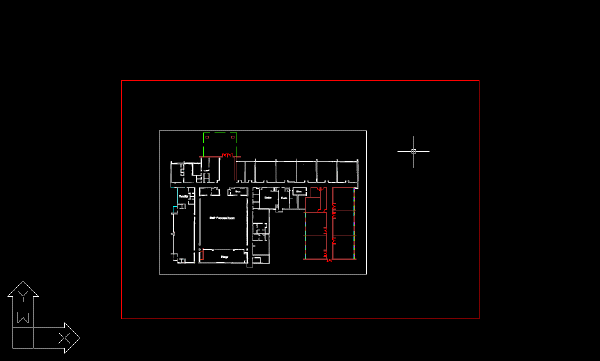
Cliquer pour voir le dessin avec le masque défini.
Activation et désactivation du masque d'image
Ce contour est un objet AutoCAD que vous pouvez déplacer, étirer, mettre à l'échelle et effacer.
- Sélectionnez le contour du masque de forme rectangulaire, cliquez avec le bouton droit de la souris, puis choisissez Activer dans le menu contextuel pour désactiver le masque d'image.
Le AutoCAD Raster Design toolset affiche l'ensemble de l'image.
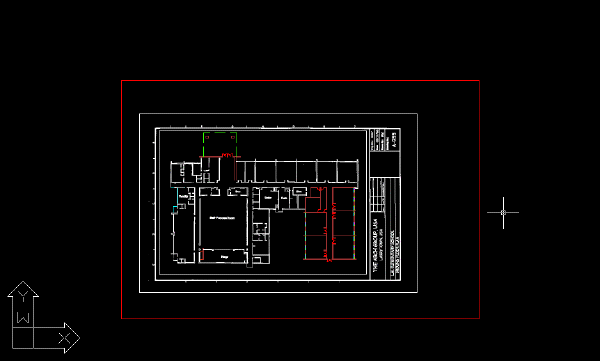
Cliquer pour voir le dessin avec le masque désactivé.
- Sélectionnez le contour du masque, cliquez avec le bouton droit de la souris, puis choisissez Activer pour activer à nouveau le masque d'image.
Conversion du masque d'image en délimitation et masquage du contour du masque
- Sur le ruban, cliquez sur l'onglet Outils Raster
 groupe de fonctions Gérer et afficher (développé)
groupe de fonctions Gérer et afficher (développé)  Convertir en image délimitée
Convertir en image délimitée  .
.
Une fois le masque d'image converti en image délimitée, les options de commande DELIMIMAGE permettent de l'activer et de la désactiver, de modifier son contour ou de la supprimer.
- Sélectionnez le contour du masque, puis appuyez sur la touche ENTREE.
- Cliquez avec le bouton droit de la souris et choisissez Image
 Afficher les cadres d'images pour masquer le contour de délimitation.
Afficher les cadres d'images pour masquer le contour de délimitation.
Insertion d'un cartouche vectoriel
- Définissez la valeur 0 comme calque courant.
- A l'aide de la commande INSERER, ouvrez la boîte de dialogue Insérer.
- Accédez au dossier ..\Program Files\Autodesk\ApplicationPlugins\RasterDesign2024.Bundle\Contents\Tutorials\Tutorial4 et insérez le fichier dessin Title.dwg en utilisant les paramètres d'insertion par défaut, comme suit :
- Point d'insertion : 0,0,0
- Echelle : 1,1,1
- Rotation: 0
- Gelez le calque intitulé TU_border.
L'exemple suivant montre comment le dessin doit apparaître après activation du masque d'image et insertion d'un cartouche vectoriel.
Vous pouvez annoter le plan d'architecte, compléter le cartouche et réaliser le dessin.
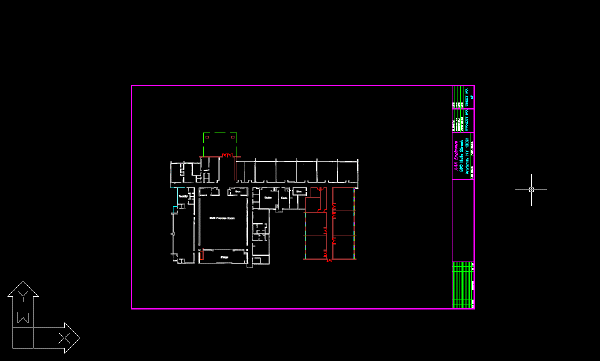
Cliquer pour voir le dessin.
- Fermez le dessin sans enregistrer les modifications.